Hogyan kell menteni a képeket egy excel fájlt, és add hozzá az alkalmazást
leírások
- Iratkozzon fel a szolgáltatás PowerApps és telepíteni. Nyílt PowerApps és jelentkezzen be a hitelesítő adatokat adott meg, amikor regisztráció.
- Hozzon létre egy sablon-alapú alkalmazás vagy adat, vagy a semmiből.
Ebben az útmutatóban, akkor kövesse az alábbi lépéseket.
Hozzon létre egy táblázatot az Excel fájl formátum
- Nyisson meg egy üres Excel-fájlt, és adja meg a nevét az oszlop Image [image].
Hozzon létre egy táblázatot az alábbiak szerint:
- Válassza ki az adatok elem minden sorban és minden oszlopban. Például válassza ki a képet.
- A szalagon kattintson Táblázat beszúrása.
A párbeszédablakban válassza ki az asztal fejezetek, és válasszuk az OK gombot.
Adja meg a nevét, az asztal rajzokat.
Adja meg a fájl nevét SavePen.xlsx Excel és mentse a fájlt a felhő számla rekord tárolási (OneDrive cégeknek, Dropbox, stb stb).
Létre egy alkalmazást az ellenőrzés „a toll”
Ebben az alkalmazásban, adjunk hozzá egy felhő tároló fiók rekordot egy adatforrást. Amikor hozzáad egy adatforrást, add SavePen.xlsx fájlnak a kapcsolatok, majd válassza ki az asztal rajzokat.
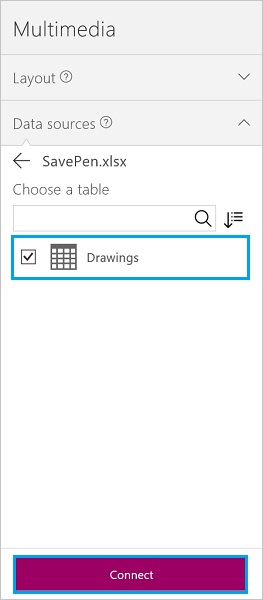
Rajzok Most a táblázat jelenik meg, mint egy adatforrást.
A Beszúrás menüből válassza ki a szöveg. majd az elem a vezérlő bemenet a ceruzával. Nevezze el MyPen.
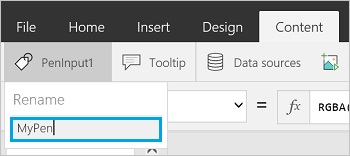
Az írás egy gomb (via a Beszúrás menü), és állítsa a tulajdonság értékét onSelect következő képlet segítségével:
Patch (rajzokat Alapértékek (rajzok),)
Add az alkalmazás vezérlőelem Collection képek (via a Beszúrás menü> Collection) és rendelje hozzá a tételek ingatlan értékét a rajzokat. A fényképek ingatlan egy kontroll, „Collection” beállítása automatikusan ThisItem.Image.
Az ablak így kellene kinéznie:
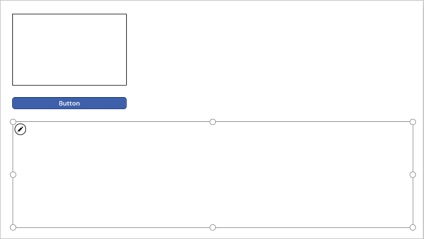
Menj a felhő tároló fiók. Látni fogja az automatikusan létrehozott mappát SavePen_images. Lehet, hogy frissíteni kell az adatokat, hogy a mappát. Ez a mappa tartalmazza az elmentett képeket azonosítókat fájlneveket.
Nyílt SavePen.xlsx fájlt. A fényképek oszlop tartalmazza az elérési utat az új képeket.
Képek hozzáadása egy alkalmazást Excel fájl
A következő példában, mentse a képet felhőtároló fiókot, majd az Excel táblázatkezelő a képek megjelenítésére a kérelmet.
Ebben a példában, szükségünk CreateFirstApp.zip fájl több a képeket JPEG formátumban.
Megjegyzés. Ha használ egy Excel fájl képek megjelenítésére, a fájl elérési útvonalát kell tartalmaznia slashes. Amikor PowerApps tárolja a képeket, az Excel táblázatkezelő (mint az előző lépésben), a fájl elérési útját tartalmazza backslash. Akkor használja ezt a példát SavePen_images fájlokat az előző példában. De meg kell változtatni az Excel táblázatkezelő, cseréje minden a visszaperjelek egy perjel. Különben a kép nem jelenik meg.
- Töltse le a fájlt, és bontsa CreateFirstApp.zip Eszközök mappát a felhő tárolási számla rekordot.
Az Excel táblázatkezelő, hozzon létre egy táblázatot, amely a következőképpen néz ki:
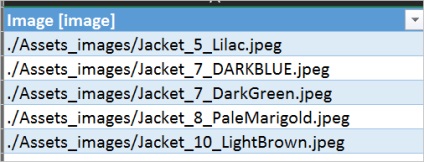
Adja meg a tábla nevét dzsekik. Adja meg a fájl nevét Excel Assets.xlsx. Át is nevezheti a mappát eszközök. pl Assets_images.
Az alkalmazás, add dzsekik táblázatot az adatforrás.
Add alkalmazás ellenőrzés csak egy kép (via a Beszúrás menü> Collection) és rendelje hozzá a tételek ingatlan értékét dzsekik.
Gyűjtemény automatikusan kitölti a képeket.

Amikor hozzárendel egy értéket a vagyontárgyak, az Excel táblázatkezelő automatikusan egy új oszlopot az úgynevezett PowerAppsId.